Linux两台主机之间建立信任
很多时候,我们需要在两台Linux/Unix主机之间拷贝文件(夹),但需要手动输入密码
例如备份服务端(sysadmin)数据库文件到客户端(yanggang),提示需要输入密码!
sysadmin@host:~/.ssh$ scp /home/sysadmin/top800/top800_database.sql yanggang@192.168.1.22:/home/yanggang/top800/
yanggang@192.168.1.22's password:
如果编写脚本进行数据自动备份,很显然手动输入密码不靠谱
因此,我们需要寻找双机拷贝数据时,自动输入密码或不需要输入密码的方法
于是,Linux通过公钥和密钥,建立双机之间信任关系,不需输入密码,解决了这个问题
Linux/Unix双机建立信任
1 分别在服务端(sysadmin)和客户端(yanggang),进入.ssh目录
下面以客户端(yanggang)为例:
cd ~/.ssh
2 执行生成密钥命令
ssh-keygen -t rsa
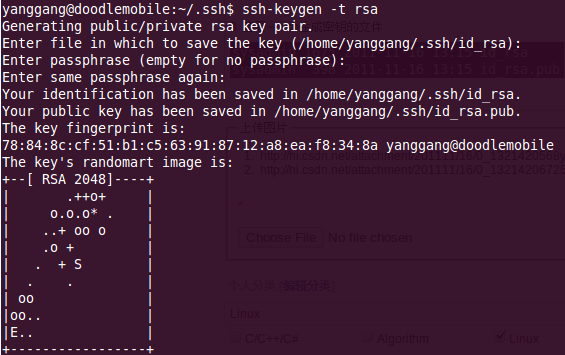
3 查看~/.ssh生成密钥的文件

其中,id_rsa为密钥; id_rsa.pub为公钥
4 客户端(yanggang)对服务端(sysadmin)建立信任关系
scp yanggang@192.168.1.22:/home/yanggang/.ssh/id_rsa.pub authorized_keys
yanggang@192.168.1.22's password:
即:把客户端的公钥(id_rsa.pub)拷贝到服务端(sysadmin),并修改id_rsa.pub 为 authorized_keys
此时需要输入密码(之前未建立信任关系),建立了客户端到服务端的信任关系后,客户端就可以不用再输入密码,就可以从服务端拷贝数据(如下步骤5)
5 服务端(sysadmin)对客户端(yanggang)建立信任关系
scp sysadmin@192.168.1.11:/home/sysadmin/.ssh/id_rsa.pub authorized_keys
此时,已经不用数据密码,就可以直接从服务端拷贝文件(id_rsa.pub)
至此,服务端从客户端拷贝数据也不用再数据密码了(如上步骤4再拷贝,就不需再输入密码了)
scp yanggang@192.168.1.22:/home/yanggang/.ssh/id_rsa.pub authorized_keys
没有yanggang@192.168.1.22's password:
6 测试(备份服务端的数据库到客户端)
scp /home/sysadmin/top800/top800_database.sql yanggang@192.168.1.22:/home/yanggang/top800/
双机之间拷贝文件,不再需要输入密码了
双机信任关系已经建立!
------------------------------------
有朋友问到多台主机,如何建立信任关系?
测试环境:
服务端: RedHat Server 5.2
客户端1: Ubuntu 10.10 (32bit)
客户端2: Ubuntu 11.10 (64bit)
具体步骤:
如上“双机信任关系”类似,只需要把“步骤4”中客户机的公钥(id_rsa.pub)拷贝到服务端(authorized_keys)
即复制、粘贴到authorized_keys文件后面,命令如下:
echo id_rsa.pub_one >> authorized_keys (客户机one)
echo id_rsa.pub_two >> authorized_keys (客户机two)
其中,authorized_keys 为服务端的,格式如下:
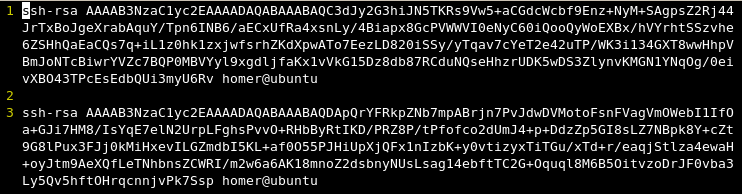
知识拓展:




